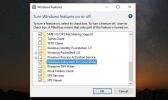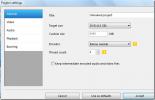Прилагођавање врпце у програму Мицрософт Оффице 2010
Тхе Трака у основи је панел на коме се налазе командни тастери и иконе и такође организује команде као скуп картица. Трака обједињује функционалност која се претходно налази у менију, траци са алаткама и многим оквирима задатака у једно подручје, што резултира повећањем продуктивности и употребљивости. То није нови концепт, Мицрософт га је представио у Оффице 2007, али Оффице 2010 га је имплементирао са неким побољшаним функцијама, а омогућава вам и прилагођавање Траке. Једна од важних ствари је да сада то није ограничено само на МС Ворд и МС Екцел, Оутлоок такође користи ову функцију.
Хајде да га истражимо у нешто више детаља, лансирајте МС Ворд 2010 и моћи ћете да видите Траку која се налази у десном углу, скоро испод Близу дугме. Следећи снимак слике то јасније приказује.
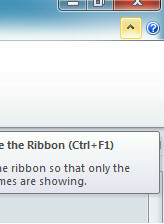
Сада, да видимо како можемо прилагодити врпцу у програму Мицрософт Оффице 2010, кликните десним тастером миша на икону врпце и изаберите Прилагодите врпцу опција.

Ворд Оптионс појавиће се дијалошки оквир одакле можете прилагодити поставке врпце Прилагодите врпцу опција.
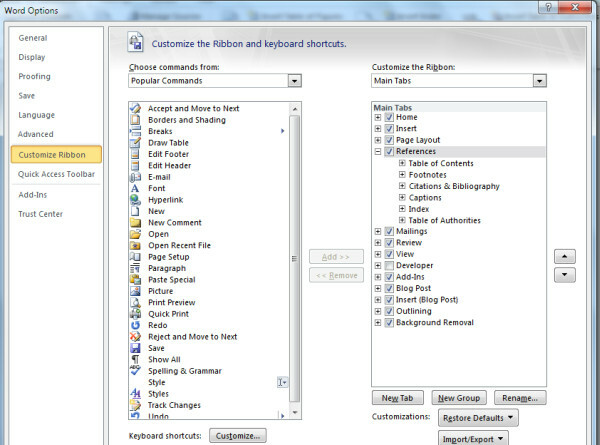
Сада можете да направите нове картице са тракама и лако додајете или уклањате команде из картица. Можете изабрати команду изаберите команду из кутију и може да кликне Додај >> да бисте их додали у траку, слично можете да изаберете команду са десне стране и кликнете <<Уклони да бисте их уклонили са Траке. Слично томе, можете користити Нови прозор и Нова група опција за боље управљање командама. Уживати!
претраживање
Рецент Постс
Подешавање и управљање подешавањима хардвера за лаптоп помоћу контроле хардвера за нотебоок
Контрола хардвера нотебоок-а је преносива апликација за контролу ха...
Како добити Убунту и Басх на Виндовс 10
Једна од највећих најава на Мицрософт Буилд 2016-у била је да Убунт...
Брзо снимање видео датотека на ДВД који се може репродуцирати
ДВД Флицк је бесплатан алат за Виндовс који брзо може снимити видео...